UG4.0字体安装方法

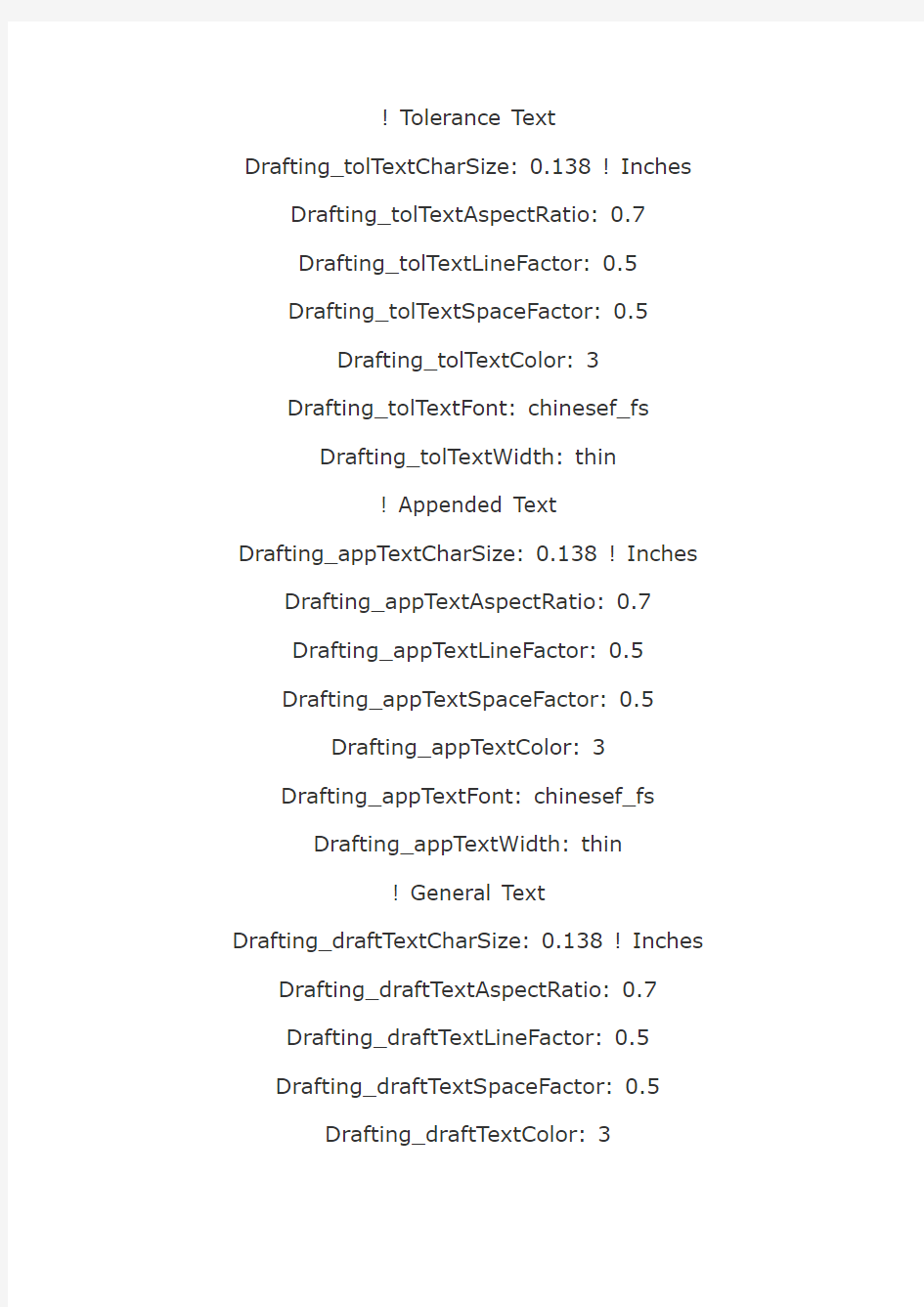
chinesef_fs.fnx字体用起来不错,中、英文都可以输入!
我用UGNX2按照如下方法成功实现汉字输入。
1.拷贝字库文件chinesef_fs.fnx到目录:
D:\eds\Unigraphics NX 2.0\ugii\ugfonts\。
2.在文件D:\eds\Unigraphics NX 2.0\ugii\ugii_env.dat中
设置:
UGII_DEFAULTS_FILE=${UGII_BASE_DIR}\ugii\ug_metri
c.def
UGII_CHARACTER_FONT_DEFAULT=chinesef_fs
3.在文件D:\eds\Unigraphics NX 2.0\ugii\ug_metric.def中
设置缺省的字体大小。
! Dimension Text
Drafting_dimTextCharSize: 0.138 ! Inches
Drafting_dimTextAspectRatio: 0.7
Drafting_dimTextSpaceFactor: 0.500
Drafting_dimTextLineFactor: 0.500
Drafting_dimTextColor: 3
Drafting_dimTextFont: chinesef_fs
Drafting_dimTextWidth: thin
! Tolerance Text
Drafting_tolTextCharSize: 0.138 ! Inches Drafting_tolTextAspectRatio: 0.7
Drafting_tolTextLineFactor: 0.5
Drafting_tolTextSpaceFactor: 0.5
Drafting_tolTextColor: 3
Drafting_tolTextFont: chinesef_fs
Drafting_tolTextWidth: thin
! Appended Text
Drafting_appTextCharSize: 0.138 ! Inches Drafting_appTextAspectRatio: 0.7
Drafting_appTextLineFactor: 0.5
Drafting_appTextSpaceFactor: 0.5
Drafting_appTextColor: 3
Drafting_appTextFont: chinesef_fs
Drafting_appTextWidth: thin
! General Text
Drafting_draftTextCharSize: 0.138 ! Inches Drafting_draftTextAspectRatio: 0.7
Drafting_draftTextLineFactor: 0.5
Drafting_draftTextSpaceFactor: 0.5
Drafting_draftTextColor: 3
Drafting_draftTextFont: chinesef_fs
Drafting_draftTextWidth: thin
4.设置UG字体缺省的系列号,设仿宋体为第一号Drafting_TextFont_a: chinesef_fs
安装个人网上银行的控件教程
你未能成功安装“网银控件”。请参考:个人网上银行控件安装指南(一)请您先登录工商银行网站(https://www.wendangku.net/doc/5f8839732.html,),点击页面左侧“个人网银登录”下方“安装”按照“方法二:第一步”下载安装个人网上银行控件。您可以单击鼠标右键选择“目标另存为”的功能,将个人网上银行控件下载到本地计算机后,用鼠标左键双击个人网上银行安全控件程序: icbc_netbank_client_controls.exe,进入到安装页面,根据安装提示完成安装。友情提示:1、请您使用IE浏览器访问我行网站和安装我行网银控件,并建议您安装我行网银控件时,关闭所有IE窗口后运行安装或安装完毕后重启IE窗口。2、建议您在下载我行网银控件程序时不要使用辅助下载工具软件,以免出现网银控件程序下载不成功问题。(二)如果您已经运行安装我行个人网上银行控件,但仍无法正常使用我行网银,则请您按照如下三个步骤进行设置后,重新登录我行个人网银安装个人网上银行控件程序:1、设置受信任站点请您在IE浏览器菜单栏依次选择“工具”→“Internet选项”→“安全”→“受信任的站点”→“站点”,在“站点”窗口打开后,将工行门户网站“ https://www.wendangku.net/doc/5f8839732.html,”、个人网银 https://https://www.wendangku.net/doc/5f8839732.html,、贵宾网银 https://https://www.wendangku.net/doc/5f8839732.html,,添加到[受信任的站点]窗口中。2、设置ActiveX控件启用选项:(1)IE6.0版本的设置方法 请您在IE浏览器菜单栏依次选择“工具”→“Internet选项”→“安
全”→“internet”→“自定义级别”,然后将“ActiveX控件自动提示”、“标记为可安全执行脚本的ActiveX控件执行脚本”、“二进制脚本和行为”、“下载已签名控件”“运行ActiveX控件和插件”这五个选项选择为“启用”;将“对没有标记为安全的ActiveX控件进行初始化和脚本运行”、“下载未签名控件”选择为“提示”。(2)IE7.0版本的设置方法请您在IE浏览器菜单栏依次选择“工具”→“Internet选项”→“安全”→“internet”→“自定义级别”,将“ActiveX”控件和插件相关设置进行如下调整:A、ActiveX 控件自动提示:设置为“启用”;B、对标记为可安全执行脚本的ActiveX控件执行脚本:设置为“启用”;C、对未标记为可安全执行脚本的ActiveX控件初始化并执行脚本:设置为“提示”;D、二进制和脚本行为:设置为“启用”;E、下载未签名的ActiveX控件:设置为“提示”;F、下载已签名的ActiveX控件:设置为“提示”;G、允许scriptlet:默认原设置不做更改;H、允许运行以前未使用的ActiveX控件而不提示:设置为“禁用”;I、运行ActiveX控件和插件:设置为“启用”;J、在没有使用外部媒体播放机的网页上显示视频和动画:默认原设置不做更改;以上设置完成后点击“安全设置”窗口下方的“确定”键,返回到“Internet选项”中“安全”标签的页面,再次点击该页面下方的“确定”键,使更改完成。(3)IE8.0版本的设置方法请您在IE浏览器菜单栏依次选择“工具”→“Internet选项”→“安全”→“internet”→“自定义级别”,将
打印控件安装指南
打印控件安装指南 如何取消窗口拦截? 1.当点击“导出”或“打印”按钮后,系统会弹出一个窗口进行下一步的导出或打印操作,如果IE 浏览器设置了窗口拦击功能,需要将拦截功能取消: 关闭IE的弹出窗口拦截功能。打开IE,在“工具”下拉菜单中,选择“弹出窗口阻止程序”,关闭弹出窗口阻止程序;如果您还安装了其他带有窗口拦截功能的插件(如百度Toolbar、Google 工具栏等),请暂时关闭这些插件的拦截功能,具体关闭方法请查看插件的操作说明书。 如何自动安装控件? 1.如果您使用的是windows xp系统(sp2),IE浏览器会屏蔽上面的弹出窗口,这时候您只要按照下 面的步骤安装就可以了: 2.第一步:登录交易系统时,IE窗口会出现下图所示的提示,此时点击“单击此处” 提醒:请不要关闭此提示框,否则,您就不能正常安装我们的插件了! 3.第二步:选择“安装ActiveX控件”: 提醒:选择并点击“安装ActiveX控件”,我们保证选择此控件对您的计算机没有任何风险! 4.第三步:弹出如下图所示安全警告窗口,选择“安装”
为什么我按上面的操作还是无法安装,或是安装后也无法正常使用? 1.请检查您的电脑是否安装了3721或其他拦截广告的插件,如果是,请将其设置为不要拦截ActivX 控件! 2.请检查您的IE设置,并按以下步骤修改您的IE设置:
1.第一步:打开IE浏览器,选择“工具”-〉“Internet选项”,出现如下窗口: 2.第二步:按一下“设置”按钮,出现如下画面,将“检查所存网页的较新版本”设置为 “每次访问此页时检查(E)”,然后按“确定”按钮。
如何安装字体文件
下载字体安装使用帮助 ---1---繁体字库(BIG5码)的使用方法- 系列繁体字库(BIG5码)的使用方法 1、首先安装字体(将扩展名为ttf的字体文件复制到c:\windows\fonts目录,win2000下 是c:\winnt\fonts目录); 2、在word里把需要的汉字输入工作区内,然后将文字全选,选择“工具”菜单中的“语 言”,内有“中文简繁转换”选择“简体中文转换为繁体中文”点确定(如果word中没有这个项目,说明你还没有安装,找来office安装盘,将office工具中的中文语言工具里的的这个项目安装上即可); 3、如果你想在photoshop中使用,请在word中换上述步骤转换好后,复制所要制作的文 字,打开photoshop,新建图像,点击文字输入工具,注意先选择字体,后粘贴,所要的字就出来了。一定注意,先选择字体再粘贴。 4、其他的繁体字库(BIG5码)98里也许不可以用,但在2000或xp、2003中按同样的方法 也可以使用。 汉仪字体安装时出现问题请到本站下载汉仪字体补丁(直接搜索“汉仪”即可找到) 文鼎字体安装后有可能对IE或者是其他程序字体显示有一定影响,请使用后删除,需要用时再装。 ---2---安装- 新下载的字体如果是压缩的,用解压缩软件将其解压,通常用winzip或是winrar就可以,将其中的*.ttf文件解压出来后,打开系统的控制面版(在我的电脑里),里面有一个“字体”文件夹,将其打开,然后将解压出来的*.ttf 文件复制到那个字体文件中即可! 具体步骤:控制面版--字体--文件菜单--安装新字体--弹出对话框后选择你字体所在的位置,注意得是解压缩以后的TTF字体文件! 如果不在控制面板中安装,可以直接把*.ttf的字体文件复制到c:\window\fonts目录下,windows会提示你已经安装了一种新字体。 ---3---汉仪字库使用- 在winxp、win2003上安装需要对汉仪字库打补丁,本站有下载。 这个汉仪字体升级补丁可以在 Win2000 或 WinXP 或 Win2003 内使用,将会修正旧版本的汉仪字库不支持 Win2000 等操作系统的问题。运行这个软件后,只要【浏览】到不能安装
IE浏览器控件安装与设置(ActiveX插件)
电子商务WEB接入浏览器控件安装与设置 浏览器设置 1. Windows 7 操作系统中IE8的设置 Windoews 7 操作系统本身自带的浏览器为IE8,下面介绍Windows7系统中的IE8在安装控件前的设置。 (1)取消弹出窗口阻止程序 关闭弹出窗口阻止程序,工具→弹出窗口阻止程序→关闭弹出窗口阻止程序,如图0-1所示。 图0-1 弹出窗口阻止程序设置 (2)可信任站点设置 打开综合项目管理信息系统登陆地址(本说明中使用的是http://10.14.2.51:7001/pcpost ,具体请根据实现情况而定),将其设置为可信任站点,(工具>>Internet选项>>安全>>可信任站点站点按钮),如图0-2所示
图0-2 IE可信任站点设置 可信任站点安全级别设置,点击图0-3所示的“自定义级别”按钮,;在弹出的窗口中把ActiveX各选项设置为“提示”或是“启动”即可,如图0-4所示(在图中应该有九项需要设置,视实际情况而定)。 图0-3 可信任站点安全级别设置
图0-4 ActiveX控件设置
(3)在高级选项中设置(Iternet 选项 高级)把“启动内存保护减少联机攻击”的勾去掉,如所示。 图0-5 启动内存保护减少联机攻击操作界面 注意:如果该选项前面的勾不允许取消,是灰色不可编辑状态时,请关闭浏览器,在桌面找到浏览器图标(C:\Program Files\Internet Explorer\iexplore.exe)右击浏览器选择“以管理员身份运行”,然后再去修改该选项即可。 图0-6 以管理员身份运行操作界面
(4)兼容视图设置 通过以上三步基本可以正常安装登陆控件了,如果还是显示不正常,请把登陆地址加入到兼容视图地址中(IE菜单下的工具选项),然后单击“兼容性视图(V)”,分别如图0-7、图0-8所示和图1-9 所示。 图0-7 兼容性视图设置菜单选项 图0-8 兼容性视图地址设置
字体如何添加到电脑里
字体如何添加到电脑里 在网上看到很多好看的文字,好奇是怎么写上去的,某些老手就告诉我那是一种字体,只要下载安装到自己的电脑里面就可以选择使用了,那么字体怎么安装添加到自己电脑呢?仅供参考。 字体如何添加到电脑里 首先网上搜索到所需要的字体,再按照以下方法办理: 1、打开电脑左下角:开始 2、点击开始菜单中的:控制面板 3、在控制面板中找到:字体,并双击左键点开 4、打开下载好的某个字体文件所在的文件夹 例如我把字体文件下载后存放在:F:\office\字体这个文件夹下
我现在来安装:aftermat。ttf 这个字体 那么就把aftermat。ttf字体文件拖放到控制面板中打开的字体文件夹里面 5、要是希望同时安装更多,那么就选择要安装的TFF文件,拖动到控制面板中打开的字体文件夹中! 如何在自己电脑里添加字体 一、在百度网上下载你需要的字体。 二、在电脑上进行解压。 三、并把你需要的字体复制到控制面板上的字体中。 四、重新启动电脑后,即可使用该字体。 电脑上如何安装字体 字体安装方法:
方法一:直接将字体复制到控制面板/外观和个性化/字体 (直接复制要安装的字体,粘贴到这里就行!) 方法二:选中字体、单击鼠标右键、点“安装”。 方法三:双击打开要安装的字体,点“安装”(适合安装少量字体,多的话太麻烦) 注意:在自己电脑上安装的字体,输入到某个文件后在另一台电脑上打开的话,该电脑如果没有安装的话会无法显示(系统会用默认字体如‘微软雅黑’、‘宋体’等替代)。在那一台电脑上也安装一下所用的字体。 怎样在电脑安装好看的字体 我们电脑上系统自带的汉字字体只有黑体,宋体,楷体与仿宋体几种。远远不够做图。做动画的需要,而且用在图里也不美观。所以我们需要自行下载安装一些喜爱的字体来满足做图,做动画的需要。 (一)字体的下载:
各种插件软件安装方法
各种插件软件安装方法 Thinkinetic Pulldownit Pro v2.1 For Maya (PDI破碎) 1.解压压缩包,双击打开Pulldownit_Pro_v 2.1_For_Maya_2010-2013_Win64bit.rar 里面提供了Maya2010-2013,四种安装版本,在这我选择了2012版本安装。 2.Ctrl+C复制Pdi_Pro_2.1_Maya2012x64文件夹,找到hxsd-我的文档-maya-2012x64 这个文件夹。把Pdi_Pro_2.1_Maya2012x64文件夹Ctrl+V粘贴在这里。 3.双击打开Pdi_Pro_2.1_Maya2012x64文件夹,找到pdiMaya文本,双击打开, 修改路径+ Thinkinetic 2.0 C:\Users\hxsd\Documents\maya\2012-x64\Pdi_Pro_2.1_Maya2012x64 并保存关闭。 4.此时在复制一份刚刚保存好的pdiMaya,并在maya根目录(C:\Users\hxsd\Documents\maya)下 新建文件夹modules,打开modules把pdiMaya放在里面。 5.重新打开Maya加载插件 blastcode1.7_for_maya2009_2011_64bit (只能在11以前版本使用的NURBS破碎) 1.找到插件所在文件夹,双击BlastCodeInstall_Trial17x64 2.一路欢脱的点击next,agree等,就能完成安装 3.重新打开Maya2009,就能在菜单栏里找到“Blast Code”菜单. 4.enjoy it! 3delight-10.0.4-setup-x64 1.双击3delight-10.0.4-setup-x64,选择English语言,并点击OK,进行下一步。 2.点击next,并选择I accept the agreement。
插件安装方法
PS滤镜安装方法: 滤镜插件下载后请释放到Photoshop滤镜文件夹里 1、如果是英文CS版本或7.0版本以下的,释放到Photoshop文件 \Plug-Ins\Filters文件夹里 2、如果是CS中文绿色版本的,释放到Photoshop文件\Required\增效工具\ 滤镜文件夹里 3、如果是CS8.0中文版本的,释放到Photoshop文件\增效工具\滤镜文件夹 里 文字安装方法: 字体下载后先释放到一个固定的文件里 然后打开电脑里的“控制面板”—“字体” 接着点菜单“文件”—“安装新字体”点击进入安装 找到刚才释放后的字体,等到“字体列表”处出现字体文件后 按右边的“全选”,然后按上面的“确定”就OK了 最后打开PS软件就有你新安装的字体了 PS笔刷安装方法: PS笔刷下载后请释放到Photoshop画笔文件夹里 1、如果是英文CS版本或7.0版本以下的,释放到Photoshop文件 \Presets\brushes文件夹里 2、如果是CS中文绿色版本的,释放到Photoshop文件\Required\预置\画笔 文件夹里 3、如果是CS8.0中文版本的,释放到Photoshop文件\预置\画笔文件夹里 GIF格式的自制笔刷导入到PS里的方法: 1、先打开PS,接着打开GIF格式的自制笔刷图片 2、然后选择软件最上面的菜单:编辑—定义画笔预设,会出来个菜单,在上面 打上画笔的名称,按“好”就可以了。 3、想看下那个笔刷,可以新建一个白背景的文档,点“画笔工具”,然后在画笔 选取器那里可以看到刚才保存的笔刷了。 4、如果想把保存好的笔刷存储到PS里,点击画笔选取器右上角的小三角,选 择“存储画笔”,把笔刷存储到PS的画笔文件里。 PS: 关于其他的PS插件安装方法基本与上面的PS笔刷安装方法一样,下载后都必须要释放到相应的 Photoshop文件夹里就可以了。 比如说:PS渐变插件下载后要释放到Photoshop文件/预置/渐变文件里。
安卓字体 安装办法 下载
---------------------------------------------------------------最新资料推荐------------------------------------------------------ 安卓字体安装办法下载 安卓系统几款字体送上一个字体安装程序软件名称: [B]字体管理器 1.0.0[/B]软件类型: 国产软件运行环境: 安卓|1.5/1.6/2.0/2.1/2.2/软件语言: 简体中文授权方式: 免费版软件大小: 22.0 KB软件简介: 字体管理器是一款字体备份/恢复和安装的软件,目前为测试版,功能正在进一步完善中。 安装字体请先备份,并将中文和英文字体复制到 SDcard 卡上,分别命名为 zh.ttf 和 en.ttf,请注意大小写,安装字体后请重启手机!压缩包内带有一个测试文本.txt,此文档复制到 sd 内,用记事本打开可以测试字体是否能够完整显示。 本地高速下载迅雷高速下载厦门电信下载重庆电信下载河南网通下载广东电信下载软件名称: [B]时尚中黑字体包 1.0[/B]软件类型: 国产软件运行环境: 安卓|1.5/1.6/2.0/2.1/2.2/2.3软件语言: 简体中文授权方式: 免费版软件大小: 6.17 MB软件简介: 图 1: 1 / 5
[原版] 时尚中黑(中文字体) + 时尚中黑(英文字体)点上面的链接下载图 2: [自搭] 时尚中黑(中文字体) + 方正准圆(英文字体)点下面的链接下载本地高速下载迅雷高速下载广东电信下载厦门电信下载江苏电信下载河南网通下载本地高速下载迅雷高速下载广东电信下载厦门电信下载江苏电信下载河南网通下载软件名称: [B]幼圆字体包 3.01[/B]软件类型: 国产软件运行环境: 安卓|1.5/1.6/2.0/2.1/2.2/软件语言: 简体中文授权方式: 免费版软件大小: 3.44 MB软件简介: 幼圆无需介绍,这个大家都知道了。 本地高速下载迅雷高速下载厦门电信下载重庆电信下载河南网通下载广东电信下载软件名称: [B]文泉驿微米黑字体包系统默认字体 0.2.0[/B]软件类型: 国产软件运行环境: 安卓|1.5/1.6/2.0/2.1/2.2/软件语言: 简体中文授权方式: 免费版软件大小: 2.23 MB软件简介: 文泉驿微米黑是一个自由字体。 该字体包含了所有常用简体中文、繁体中文所需要的汉字(最新版本包含超过 20932 个汉字,完整覆盖 GB2312/Big5 以及 GBK 标准
安全控件无法安装的解决办法
安全控件无法安装的解决办法 典型问题请尝试以下处理方法: 1、安装控件中如果报错或安装后登录框仍然显示红叉 解决方法:请确认安装控件后电脑是否重启,如未重启请先重启电脑,再点击这里重装控件,按照提示重启电脑。 2、密码登录框已出现,光标可以插入,但无法输入密码 解决方法:点击“开始”-“控制面板”-“添加删除程序”,找到“支付宝安全控件”,点击“删除”进行卸载。如果没有找到支付宝安全控件,请重新安装安全控件再进行卸载,卸载后如果提示重启电脑,请重新启动。然后登录支付宝网站安装新控件,按提示再次尝试安装。 如果排除以上情况,请再尝试下以下处理方法: 1、安全控件完全支持IE5.5以上版本 2、您在升级安全控件时,请关闭您正在运行的其他程序,例如旺 旺/贸易通等,如果运行下载的安装包,包括您正在使用的浏览器都要关闭,这样可以尽量避免安装程序提示您重启操作系统。 3、IE浏览器设置恢复为默认值: a)点击浏览器菜单栏上的工具->Internet选项->安全,选 择internet区域,如〔默认级别〕按钮不是灰的,就直接点 击,如果是灰的,不用做任何操作。 b)依次选择4个区域(Internet/本地Intranet/受信任的站 点/受限制的站点),并且点击<默认级别>按钮 c)点击〔高级〕标签,点击〔还原默认设置〕 4、确认使用Administator用户登录操作系统,或者是 Administrators组中的用户,需要保证自己登录的用户对NTFS分区格式的硬盘系统目录(Windows)具有写权限。
5、在安装使用支付宝的过程中,请留意浏览器页面区域上方有没 出现一个黄色的确认提示条。IE7等高版本浏览器增加的安全特性,会在这个区域要求用户的确认,才能使支付宝的程序正常运行。 6、出现安装问题后,建议下载EXE安装包来安装,这个安装包会 尽量帮您解决所遇到的问题。 7、如果以上步骤都无法解决您的问题,通常是您机器上的第三方 软件造成的。支付宝页面使用了微软的ActiveX控件技术,您可以自行检查是否有第三方软件阻止您的浏览器使用控件。具体的操作可参考第三方软件的帮助。下方有一些第三方软件的列表和参考操作,包括但不限于这些软件,可能会对支付宝的正常使用造成影响。 请正确设置,或者临时禁用/卸载这些软件,如瑞星系列、卡巴斯基、3721、安全卫士360、kv系列杀毒软件、股票软件、eBay易趣、dudu下载加速器、中文上网、青娱乐聊天软件、很棒小秘书、百度搜霸、百度超级搜霸、一搜工具条、网络猪、划词搜索。 如果您是使用Maxthon浏览器,那么该浏览器不会提示您安装安全控件,所以这时需要您在选项-广告猎手-启用ActiveX过滤前面打勾
TTF字体制作成APK直装包(二)---直装包编译篇
TTF字体制作成APK直装包(二)---直装包编译篇 本篇主要讲解的是APK包制作部分,教程的全部链接放在下面了 一、字体制作部分 二、字体APK包制作部分 教程中涉及的软件及工具见教程第一部分 有的同学反映,APK包反编译后如果再次制作的话,就会替换原先的字体包,Android的APK程序是通过package属性来做唯一标识的,所以楼主在这里一并把教程写出来 1.把网上下下来的字体安装包放到Apk Manager 目录下的place-apk-here-for-modding 目录下,然后回到根目录,双击script.bat 2.打开后,如果出现这样的对话框直接敲任意键就行了,这是因为Apk Manager没有连接到ADB,不用管 3.选择项目,输入22,然后再选择你要反编译的APK 4.确定后回到主界面,输入9,回车,进行反编译
5.反编译成功后,我们需要打开生成的项目进行修改,项目位置在proctes/文件夹下 每个文件分别说明一下,我们从下往上说起(这里的说明只针对我们的字体包说明,对于其他APK包不一定适用,我尽量说的通俗点)apktool.yml 是apk manager 自动生成的用来标识项目的文件,跟我们修改没关系,可以不用管 AndroidMainfest.xml 程序的主配置文件,程序运行的入口文件,程序一打开的时候会先从这里读取
smail 文件夹程序的类文件,就是程序逻辑的主要代码,不过这里是被加密后的文件了,不影响我们修改 res 文件夹程序的资源文件放一些图片啊之类的 assets 文件夹程序所涉及到的资源文件,如字体 6.好了,我们现在开始修改第一个文件 AndroinMainfest.xml,图下面的红框部分就是程序的唯一标识符了,很多同学需要字体包被替换就是因为两个字体包的package是一样的,android认为是同一个程序,所以,我们接下来要做的就是修改这个包名,这里我就拿“方正静蕾体”为例,我们把包名改为字体的汉语拼音首字母“fzjl” 保存后就可以了 7.现在进入smail文件夹,这下面包括了好几层的文件夹,每个文件夹的名称都对应了主文件里面的package内容,我们直接点到最后一个叫文件夹,并把这个文件夹的名称改为“fzjl” 8.修改完文件夹名称后,点击进入该文件夹,里面都是一些.smail格式的文件,我们要做的就是打开这些文件,并替换这些文件里面的所有wryhzt为fzjl
adobe audition 3.0 插件安装图文教程
Adobe Audition 3.0插件安装教程 首先在这里感谢大家对Smoke支持,有很多网友看了我写的Adobe Audition 3.0教程,但在网友们提出的一些问题以后,我才发现在教程里写的不够详细,以后我会慢慢补充,在次感谢大家对Smoke支持. 今天要先写什么呢?感觉Adobe Audition 3.0自带的效果不能满足大家,今天给初学者讲解第三方插件的安装。 首页我们把插件安装文件准备好。这些第三方插件你可去网上下载,也可以找我索取,如图所示: 这是我电脑里存储的一些插件,我们选择一个插件做示范。我们选择“混响”,点击安装文件,弹出如下对话框,如图所示:
我们点击Browse,选择此插件安装哪里,这一步是最关键的,我们要把此插件安装到Adobe Audition 3.0根目路,Plug-ins文件夹下。如图所示:
我们找到Plug-ins文件夹,直接点两次OK就可以了,然后点击“下一步”继续安装就可以了。安装完毕以后我们打开Adobe Audition 3.0 ,进入编辑模式,如图所示: 点击编辑模式,然后在点击菜单栏中的“效果”菜单,如图所示: 我们继续点击“启用DirectX"效果”稍等片刻,启用完成以后。我们继续点击“涮新效果列表”在此稍等,系统正在涮新我们刚才安装的“混响”效果器。涮新完毕以后,我们点击“VST插件管理器”来启用我们的插件,如图所示:
选择我们想要启用插件,给它打上“勾“,点击确定就可以了,当然我们也可以点击全部启用,我们把安装的所有插件全部启用。点击确定以后,在次稍等,启用完毕以后,我们选择的第三方插件就可以用了。如图所示:
新版OA的控件安装说明
目录 1、卸载原有控件(OA控件和NTKO控件) (2) 第一步:打开“控制面板” (2) 第二步:选择“添加或删除程序” (2) 第三步:点击删除控件 (3) 第四步:确认卸载,点击“是”,完成卸载 (3) 2、安装新控件 (4) 第一步:进入首页界面后,点击“控件下载” (4) 第二步:下载OA控件 (4) 第三步:安装OA控件 (5) 3、设置手机VPN连接.................................................................................. 错误!未定义书签。 3.1安卓手机的VPN连接...................................................................... 错误!未定义书签。 第一步:下载VPN客户端............................................................ 错误!未定义书签。 第二步:安装VPN客户端............................................................ 错误!未定义书签。 第三步:设置VPN客户端............................................................ 错误!未定义书签。 3.2苹果手机和ipad的VPN连接......................................................... 错误!未定义书签。 第一步:点击“设置”................................................................. 错误!未定义书签。 第二步:点击“通用”,选择“VPN” .......................................... 错误!未定义书签。 第三步:点击“添加VPN配置”................................................ 错误!未定义书签。 第四步:在IPSec 中配置具体参数 ............................................. 错误!未定义书签。 第五步:使用VPN时,将其开关打开即可。 ............................ 错误!未定义书签。 4.邮件编辑器的操作...................................................................................... 错误!未定义书签。 5.文件分发的操作.......................................................................................... 错误!未定义书签。 6.收发文时选择流程的操作.......................................................................... 错误!未定义书签。 7.文件查询...................................................................................................... 错误!未定义书签。 8.收发文中,不填意见时的系统默认操作.................................................. 错误!未定义书签。 9.“具体承办部门处理或阅知”环节的特殊操作......................................... 错误!未定义书签。 9.1公司领导的批示操作....................................................................... 错误!未定义书签。 9.2承办部门的填写意见....................................................................... 错误!未定义书签。 10.移动办公系统中,选择下一步处理人.................................................... 错误!未定义书签。 10.1人员分类规则................................................................................. 错误!未定义书签。 10.2选择人员的操作............................................................................. 错误!未定义书签。
下载字体后如何安装字体
如何把网上下载到的字体安装到自己的电脑上 第一种安装字体方法: 若是字体文件可直接复制到windows\fonts目录下,也可以在windows\fonts中,点击菜单栏中“文件”选项,点击“安装字体文件”,然后选择要安装的文件即可。 若安装字体文件是压缩文件(.rar,.zip等),找到windows\fonts目录,然后直接解压到当前文件夹即可。 第二种安装字体方法: 本方法是利用创建快捷方式安装字体方法。这种方法适合安装字体的时间较频繁时使用。 首先在桌面上新建一个快捷方式:桌面空白地方,单击鼠标右键,选择“新建”——“快捷方式”。再目标位置选择:指向字体的件夹(windows\fonts)。然后桌面上就出现了一个带小键头的(fonts文件夹的快捷方式)。 把刚才建的快捷方式剪切到C:\Documents and Settings\SendTo文件夹下粘贴。(如果找不到SendTo文件夹,有可能是隐藏了,把它显示出来就可以)。 这样,每次下载了新字体后,只需要在字体文件上单击右键,"发送到"-"fonts"就可以安装字体了,非常方便。 不小心,删错了,还把回收站清空了,咋办啊? 只要三步,你就能找回你删掉并清空回收站的东西 步骤: 1、单击“开始——运行,然后输入regedit (打开注册表)
2、依次展开:HEKEY——LOCAL——MACHIME/SOFTWARE/microsoft/WINDOWS/ CURRENTVERSION/EXPLORER/DESKTOP/NAMESPACE 在左边空白外点击“新建” ,选择:“主键”,把它命名为“645FFO40——5081——101B——9F08——00AA002F954E” 再把右边的“默认”的主键的键值设为“回收站”,然后退出注册表。就OK啦。 3、要重启计算机。 只要机器没有运行过磁盘整理。系统完好.任何时候的文件都可以找回来。
Delphi组件安装方法 控件安装方法全解
不是由BORLAND提供的组件叫第三方组件: 安装方法: 1、只有一个DCU文件的组件。DCU文件是编译好的单元文件,这样的组件是作者不想把源码公布。一般来说,作者必须说明此组件适合Delphi的哪种版本,如果版本不对,在安装时就会出现错误。也正是因为没有源码,给使用者带来了不便,那就是一旦Delphi版本升级,此组件就不能再使用了,当然有的作者给出了几种版本的DCU文件,用户根据需要选择使用。这样的组件的安装方法是: 在Component菜单中,选择install component,在对话框"into existing package"页中,单击“Unit file name”后的“Browse”按扭,在打开的文件对话框中,将“文件类型”设定为*.dcu,找到要安装的DCU文件,按OK按钮返回"into existing package"页后再按OK按钮就可以安装了。注意,此时Delphi会提示dclusr40.dpk将被重建,是否继续,OK就可以了。这里是将组件安装到dclusr40.dpk包中,此包从文件名上可以看出是用户自定义组件包,先安装到这个包中吧,下面再讲有关注意事项。安装完毕会有已经将组件注册完的提示信息以及安装到哪个组件页中的信息等,到组件面板上看看,一般会出现一个新的组件页,其中有刚安装的组件。 2、只有PAS文件或既有PAS又有DCU文件的组件。这种组件因为有PAS文件,也就是说作者提供了源码,这就好办多了。安装的方法和上面是一样的,在文件类型中可以设定为DCU也可以设定为PAS,建议设定为PAS,这样可用你的Delphi重新编译一下,看是否会出现问题。Delphi升级后只能选择PAS文件安装,这样才能重新编译,使得组件能适应新Delphi版本。这样的组件是很值得使用的,根据心铃的经验,没有源码的组件最好不要使用,一是存在Delphi版本升级后无法使用的问题,再者当程序出现问题后用户无法调试组件来判断是否是组件中存在BUG。 3、有dpk文件的组件包。带有dpk文件的组件包一般是有多个组件构成的,也就是说安装后会有多个组件供使用,如果只有一个组件作者一般不会制成DPK文件,使用上面的方式发布就可以了。对于这样的组件包,一般来说会有详细的安装说明文件,如上面提到的RXLIB,由于组件复杂且安装时有先后顺序,作者不提供安装说明用户根本无法正确安装。如果没有安装说明文件,那么用下面的方法安装:在File菜单下,选择”OPEN…”打开dpk 文件(文件类型列表框中选*.dpk),在出现的Package窗口中,工具栏上有Install按钮,按此按钮即可进行安装。如果Install按钮处于无效状态,那么先按Compile按钮编译,一般来说编译之后Install按钮就会处于有效状态,此时再按Install按钮就可以了。 4、带有Bpl文件的组件包。一般来说这也是由多种组件构成的组件包,它其实是一个动态连接库文件(DLL)。对于这种组件包的安装方法是:在component菜单下选择“install packages”,然后单击Add按钮,在打开的文件对话框中找到相应的bpl文件打开返回后,再单击Ok按钮就可以了。 5、ActiveX控件的安装。要安装这类控件,需要先用regsvr32.exe注册,然后选择Component 菜单中Import ActiveX Control项。在Import ActiveX Control打开的窗口中,只有已经注册的ActiveX控件才出现在列表中,选中一个然后按Install按钮就可以安装了。如果事先没有用regsvr32.exe注册也可以按ADD按钮找到OCX文件即时注册,注册后再进行安装。
字体安装方法和卸载教程
字体安装方法和卸载教程 .txt如果真诚是一种伤害,请选择谎言;如果谎言是一种伤害,请选择沉默;如果沉默是一种伤害,请选择离开。 第一步签名安装字体驱动第二步下载字体。 下载下面的压缩文件,每个字体解压一个即可,把解压的字体复制放在C 或E盘文件夹里,C/DATA/Fonts或E/DATA/Fonts(个人建议放在C盘,放在E 盘,手机可能会无法选择大容量存储模式,只是个人建议)。 如果没有这个文件夹,就里面建一个Fonts。 第三步关机重新启动,就可以了。 卸载字体方法: 关机,拔卡,然后开机,插卡,连接数据线到电脑,找到相应盘 DATA/FONTS文件夹,删除里面的字体文件,恢复原机字体直接开机即可,换其他字体同样删除里面的字体文件,然后就把其他字体复制进去,开机即可,方便快捷。 如果你只是想换个字体,下面的文字可以直接略过。 安装卸载方法: 安装之前请卸掉机里或卡里之前的字体驱动Font r outer及字体文件(包括E: /Font router.ini C: /Font r outer.ini) 1.签名后安装字体驱动Font r outer.LT.for.v 9.Build .unsigned. sis
2.下载下面字体的压缩包,解压后拷贝字体文件**.ttf到c: \data\fonts\或e: \data\fonts\下 3.重新启动手机,你所喜欢的字体就完美呈现了 4.如果要卸载,或暂时屏蔽Font r outer(如更换新字体),可用X-plore文件管理器修改c: \data\fonts\Font r outer.ini或e: \data\fonts\Font r outer.ini中的Enable=1为Enable=0,然后保存,关机,开机,已经恢复系统自带字体了,然后就可以在程序管理里删除字体驱动Fontrouter.LT.for.v 9.Build了,然后再删除字库文件c: \data\fonts\**.ttf或e: \data\fonts\**.ttf。 如果要更换新字体,则不必删除字体驱动.(1)先把Font r outer.ini中的Enable=1为Enable=0,重启手机(2)到fonts文件夹删除原来字体文件,粘贴需要的字体文件(3)再把Font r outer.ini中的Enable=0为Enable=1,重启手机,就又是一种字体呈现在你眼前了 5.解决剃头剃尾修改Fontrouter.ini之内容,将下列数值变更。 INI官方预设路径为E: \DATA\FONTS底下变更后FixCharMetrics=0 => FixCharMetrics=1注意不是这一行哦FixFontMetrics=0两者很像所以贴出来提醒大家,两者若都改成1也无所谓,但是记得FixCharMetrics=0一定要变成1哟,如此剃头剃尾现象即可消除了。
PS艺术字体下载安装方法
Photoshop艺术字体下载与安装方法 第一步,下载字体。我们要先到网上下载漂亮的字体到电脑上。下载的地方很多,搜索一下就可以找到的。)大家可以去中国设计网艺术字体库下载,比如: 我比较喜欢方正彩云体的样子,就点击它,会出来下载的页面。点击确定,下载。注意保存到一个统一的地方哦,你可以下载好几个字体,等会统一安装的。下载完成后到你的电脑上可能 会有两种形式,一种是压缩包的形式,一种 是字体文件形式我下面会分别讲他们不同的安装方法。 第二步,把字体安装到电脑上。如果下载的是第一种压缩包形式的,我们找到刚才下载好的字体压缩包,双击,然后点“解压到”,出来一个“解压路径和选项”的对话框如下图:
注意目标路径那一栏里一定要是:C:\WINDOWS\Fonts哦,别的不行哦,自己可以输入一下。点“确定”,这样就安装好了; 如果下载的是第二种字体文件形式的,那我们先打开我的电脑,打开C盘,打开C盘下的WINDOWS目录,找到FONTS 文件夹并打开,选择文件菜单下的安装新字体。会跳出一个添加字体的对话框,下面的驱动器选框里选择字体所在的盘符。将下面的字体复制到FONTS文件夹的选框选中,按上面全选按钮,把字体全部选中,然后按确定按钮,这样字体就会安装到WINDOWS的FONTS目录下了。
上面两种方法任选一种,就把新字体安装到电脑上啦! 好了,两种不同的安装方法都讲了,看明白了没有呀,再接着往下看,(*^__^*) 嘻嘻…… 第三步,下载的字体在PS上应用。字体安装完成了,我们在PS上已经可以应用啦。打开PS,点击文字工具T,再点一下文字属性栏,就会看到很多的字体,我们新安装的一些字体也在里面啦!不过,有时候,这些字体显示的是英文名称或者乱码,看起来很不方便。需要再设置一下,让它显示字体的中文名称。在PS的“编辑”菜单下选“预置”再选“常规”,会跳出一个“预置对话框”,将“显示英文字体名称”前的选勾去掉,按“确定”按钮,这时我们能
安全控件无法安装的解决方法以及常见问题.
安全控件无法安装的解决方法以及常见问题 1、在安装使用支付宝的过程中,请留意浏览器页面区域上方有没出现一个黄色的确认提示条。IE7等高版本浏览器增加的安全特性,会在这个区域要求用户的确认,才能使支付宝网站正常运行。 2、在安装安全控件时,请关闭旺旺/贸易通、卡巴斯基杀毒软件、360保险箱、安铁诺杀毒软件等正在运行的程序。 3、把IE浏览器的设置恢复为默认值: 1)点击浏览器菜单栏上的工具 > Internet选项 > 安全,选择internet区域,查看下图红框中的“默认级别”按钮,如果不是灰的,请点击按钮,反之,不做任何操作。
2)同理,依次选择“本地Internet / 受信任的站点 / 受限制的站点”这3项,做如上操作。 3)点击“高级”标签,点击“还原默认设置” 4、如果您使用的是IE8浏览器: 1)请右键点击“我的电脑” > 属性 > 常规,查看操作系统是不是windows xp3,如是,请更换其他浏览器。 2)点击浏览器菜单栏上的工具 > internet选项 > 高级,查看"启用内存保护帮助减少联机攻击”选项前是否被选中,如是,请取消选中状态。 5、如果您使用的是Firefox/Chrome/Opera浏览器,请升级浏览器至最新版本。MAC OS X操作系统目前仅支持Safari浏览器访问支付宝。 6、安装安全控件需要管理员权限,请确认您使用的帐户在 Administrators 组里,此外需要保证自己登录的用户对NTFS分区格式的硬盘系统目录(Windows)具有写权限。 支付宝安全控件常见问题及回答: 1、支付宝可以在什么操作系统及浏览器下使用? 目前支付宝控件支持windows2000及更高版本操作系统,MAC OS X 10.0 及以上
OA相关控件安装说明
OA相关控件安装说明 平时我们用360安全卫士和金山卫士等杀毒类软件进行系统查杀时,有可能会把OA控件误删除,又或者我们用IE修复类软件进行IE修复时,修复后的浏览器会禁止运行ActiveX控件和插件,这2种情况都会造成使用OA系统走流程的时候开不了流程,又或者不能上传附件和打开OA首页的文档等情况。如果遇到这些情况我们往往可以通过重新安装OA控件来解决问题,以下是重新安装OA控件的步骤:1,打开IE浏览器(或者是360浏览器和搜狗浏览器都可以),在浏览器的菜单栏的工具选项中选择Internet选项,如图: 点击进去后我们可以看到界面如下图所示:
我们所需要的就是在上述4个红圈中做修改。 2,首先先选中Internet图标,点击自定义级别按钮后进入图示界面: 找到ActiveX controls and plug-ins设置,我们需要做以下改动:1,Allow previously unused ActiveX controls to run without prompt 修改成Enable 2,Allow Scriptlets 修改成Enable 3,Automatic prompting for ActiveX controls 修改成Enable 4,Dowmload signed AcitiveX controls 修改成Prompt 5,Dowmload unsigned AcitiveX controls 修改成Prompt 6,Initialize and script ActiveX controls not marked as safe for scripting修改成prompt 7,Only allow approved domains to use ActiveX without prompt 修改成Enable 8,Run ActiveX controls and plug-ins 修改成Enable 9,Script ActiveX contorls marked safe for scripting* 修改成Enable 修改完后点击确定按钮保存修改,然后选中Local Intranet图标和Trusted sites 图标,点击自定义级别进入界面后做同样的修改。 3,最后我们选中步骤1中可信站点的图标,然后点击站点按钮,如图所示
